打印机是我电脑重要的输出设备之一,最近有win8旗舰版64位系统的用户表示连接了打印机设备后发现打印机只有单面打印的选项不能打印双面文件怎么办?针对用会提出的问题接下来就
打印机是我电脑重要的输出设备之一,最近有win8旗舰版64位系统的用户表示连接了打印机设备后发现打印机只有单面打印的选项不能打印双面文件怎么办?针对用会提出的问题接下来就请大家看看win8系统设置打印机双面打印的方法步骤。
win8设置双面打印的步骤:
1、首先打开“设置”选择“控制面板”。

2、找到“设备和打印机”。
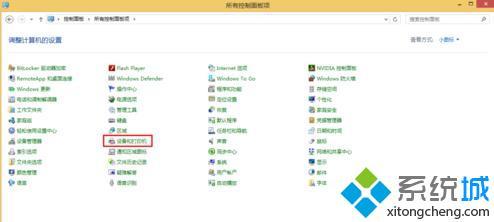
3、选中你使用的打印机右键选择“打印机属性”。

4、属性窗口选择“设备设置”点击下方的“可安装选项”。
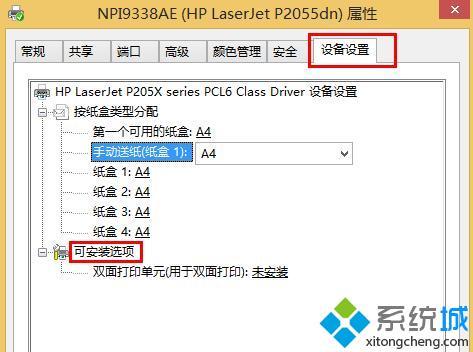
5、双面打印单元(用于双面打印)选择“已安装”点击“确定”即可。
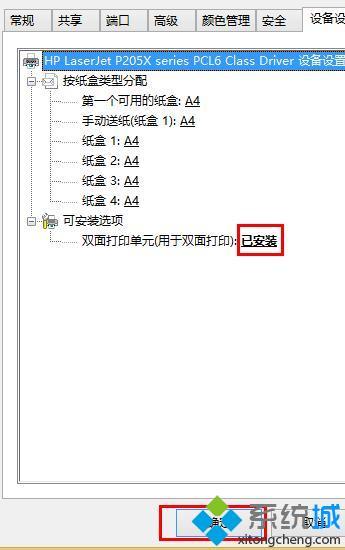
以上就是win8系统设置打印机双面打印的方法步骤,有需要的用户可以按照上述步骤设置打印好双面打印,希望可以帮助到你。
相关教程:打印机0x0000000a打印机双面复印怎么设置